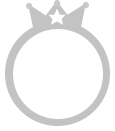星友们上午好!
我是光速君,今天我在这里给大家带来Bixby按键的多样化体验教程,前些天升级了one UI的用户迎来了一波Bixby的更新,更新后支持自定义Bixby按键,至此,Bixby按键终于得到升华般的体验。
进入Bixby主界面,打开设置,找到Bixby按键,就可以看到这个设置界面,可以设置按一次打开Bixby或者按两次打开,设置了按一次打开Bixby,那么按两次可以设置成自定义,设置成按两次打开Bixby,则按一次可以设置成自定义。
进入自定义设置界面之后,我们可以看到两个选项,分别是打开应用程序和运行快捷命令,打开应用程序这个选项算是比较基本的功能,光速君今天教大家的是怎么使用第二种选项实现多样化体验。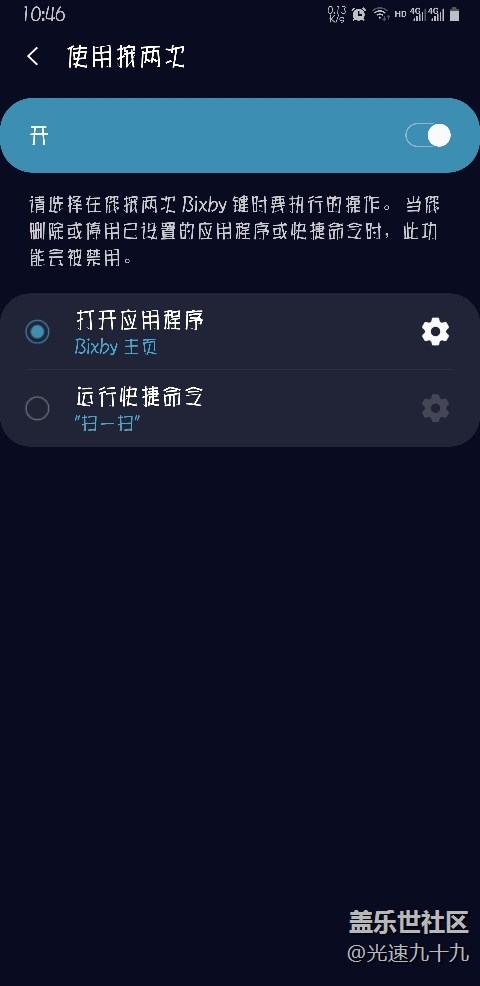
正是因为可以设置成快捷命令,才让Bixby按键可以实现多样化体验,回到Bixby主界面点开右边中间三个点的菜单,选择快捷命令。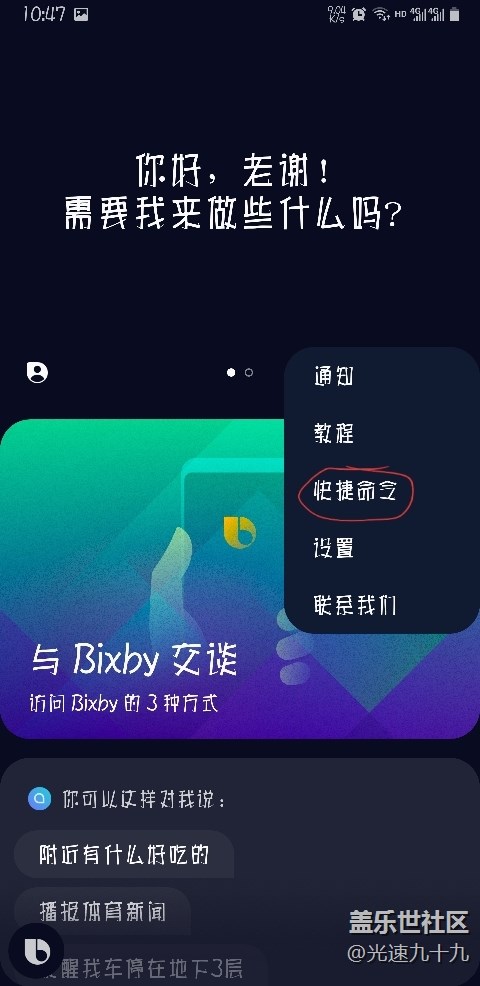
进去后点击右上角的加号就可以设置自己喜欢的快捷命令。
上面的快捷命令词语或短语那一栏,可以自己设置想要的简短词(如果只用于Bixby按键的话可以随便设置),设置好后点击下面的添加命令。
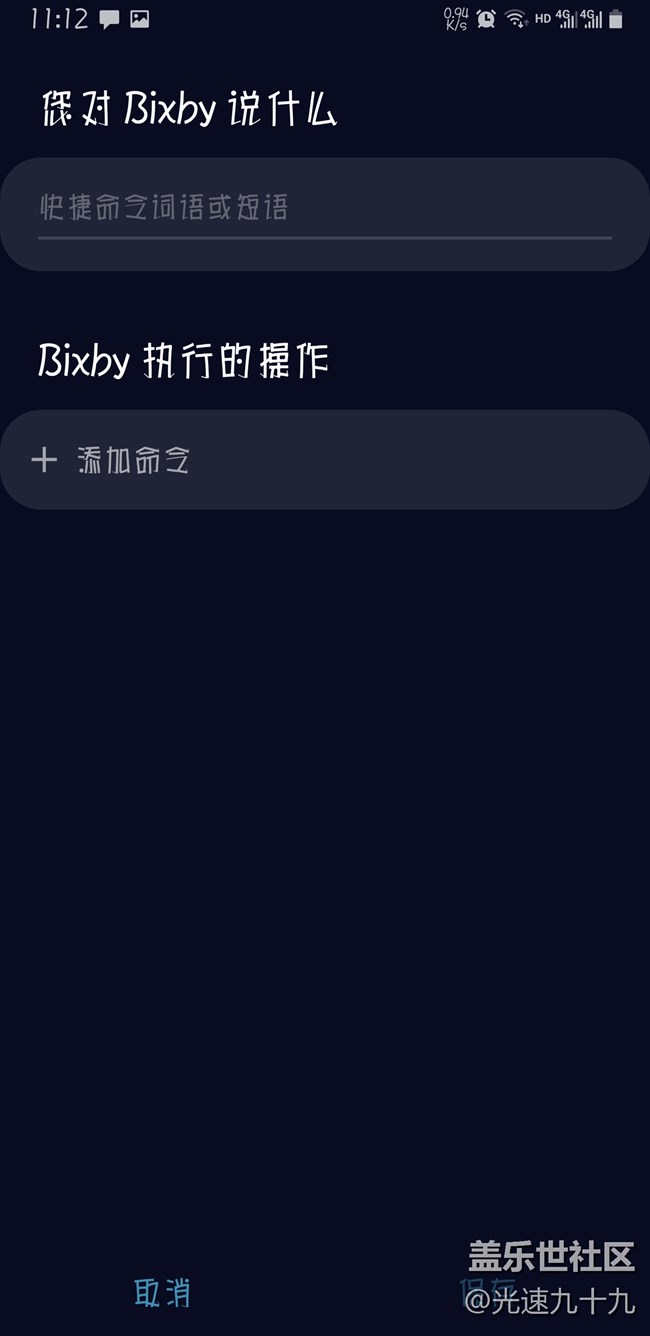
添加命令有3种方式,根据自己的喜好选择即可,当然,如果需要执行多条命令也可以,添加成功一条命令之后可以再添加命令,这样可以实现按一次Bixby按键实现多个功能。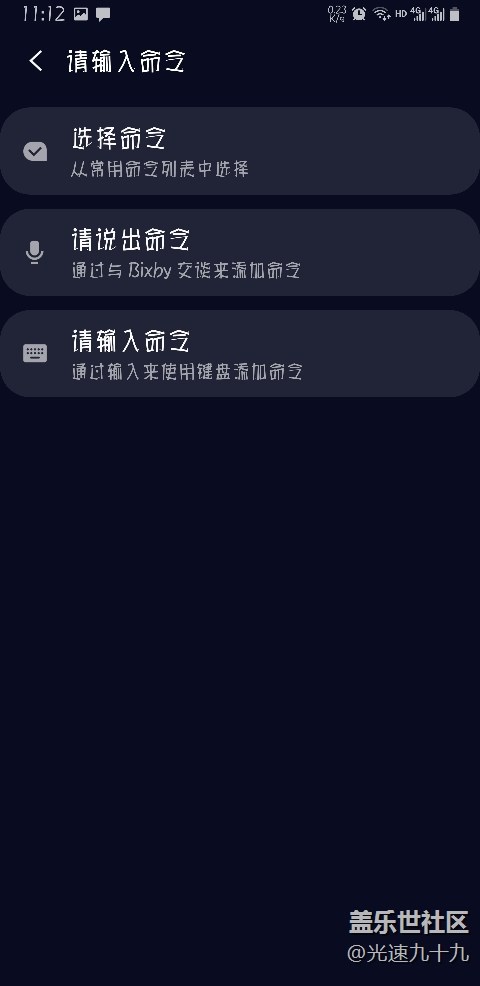
添加好快捷命令之后再回到Bixby按键设置界面选择已经设置好的快捷命令即可。比如我们经常需要使用微信扫码支付,可以将“打开微信扫一扫”设置成快捷命令,这样按一下Bixby按键就可以快速打开微信扫一扫进行扫码支付了,同理,只要Bixby能够识别的命令,都可以实现按Bixby按键实现快速执行哟。